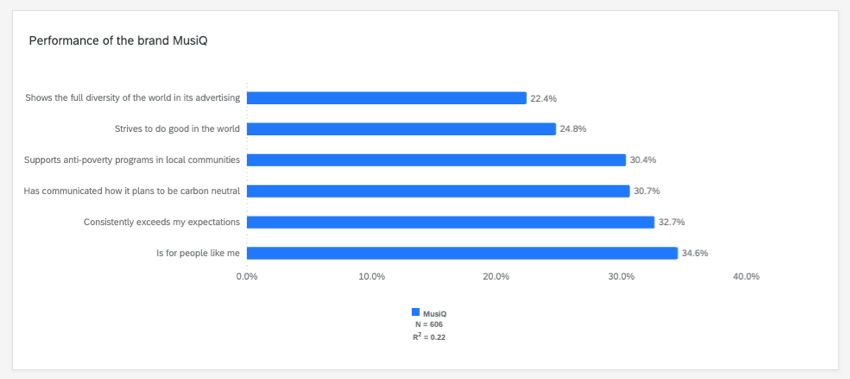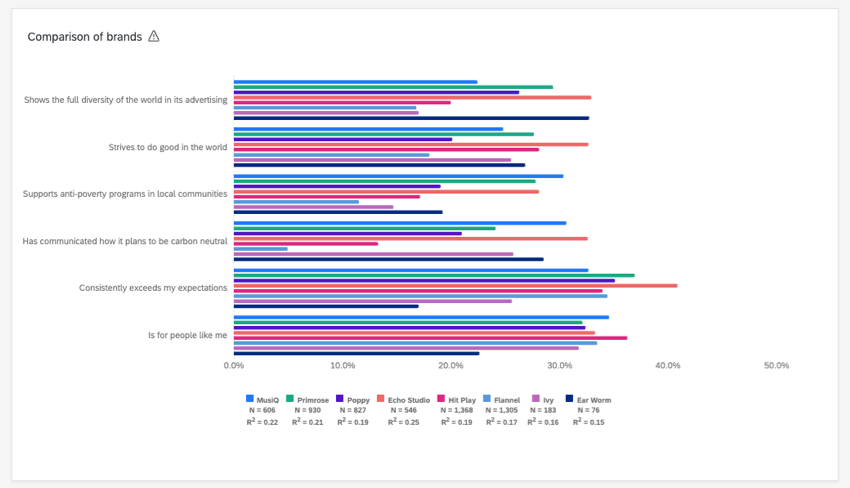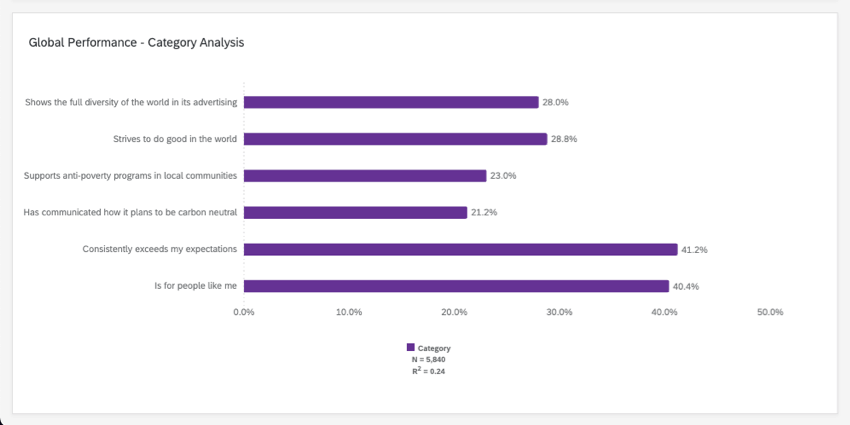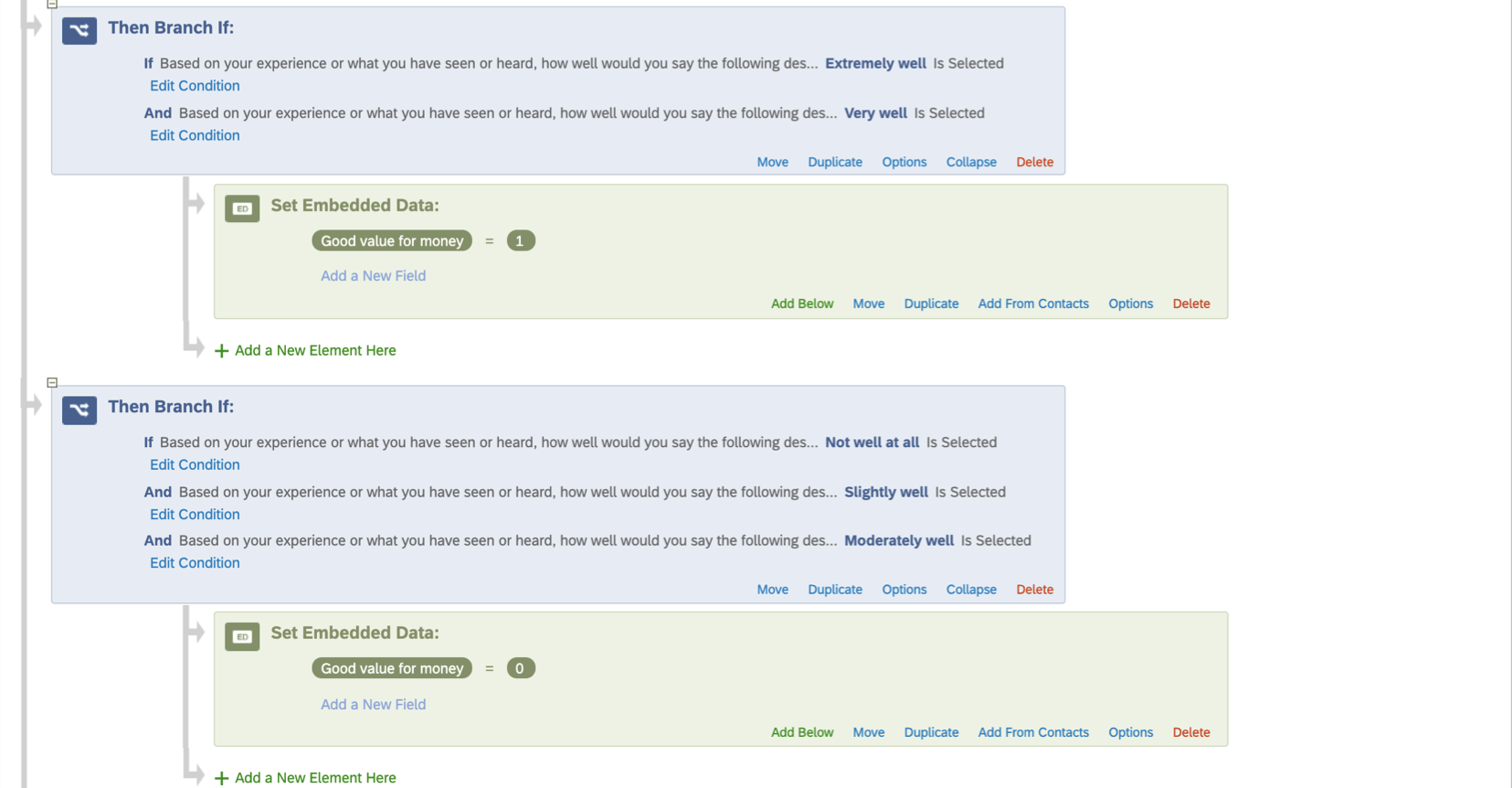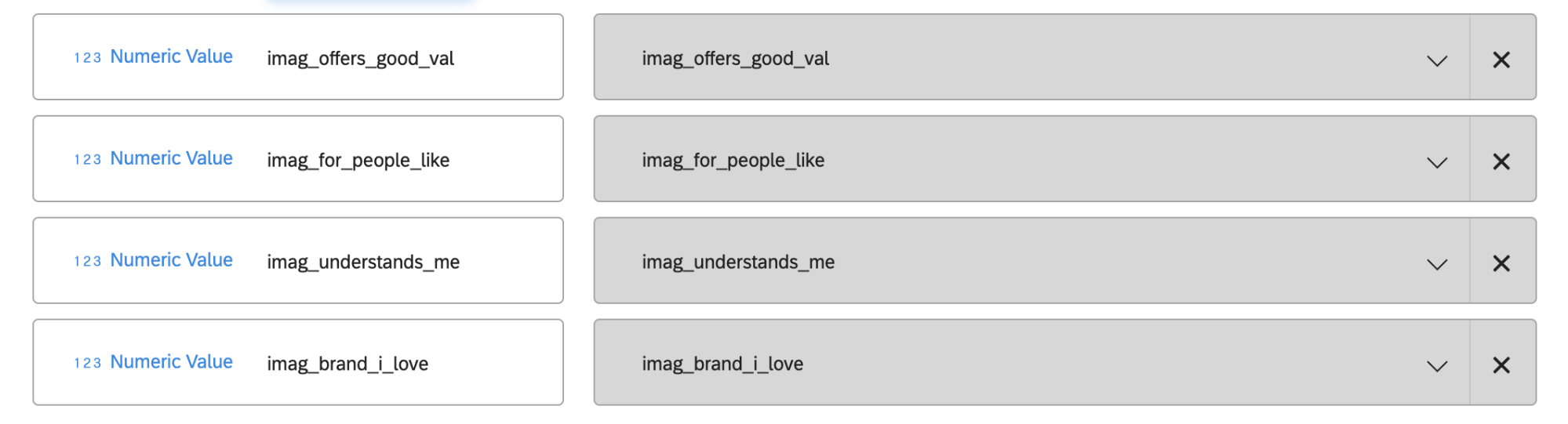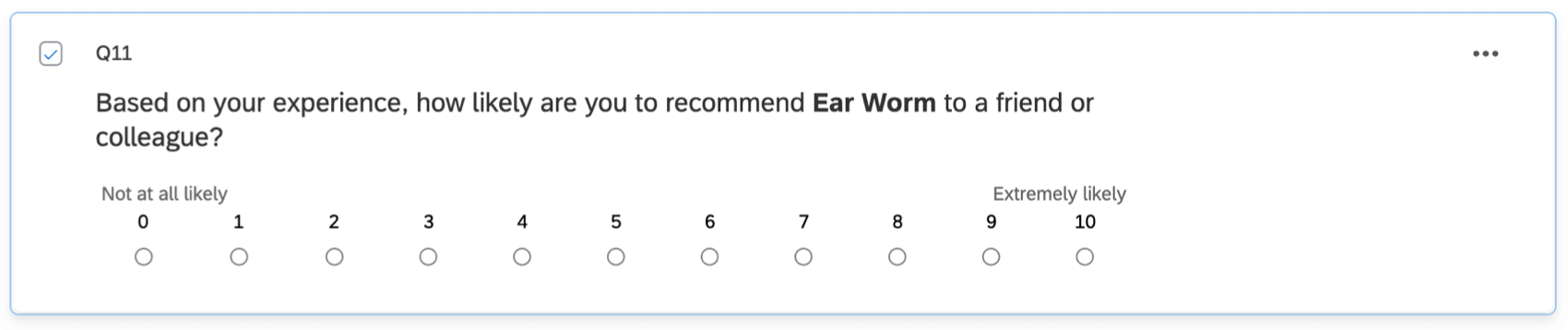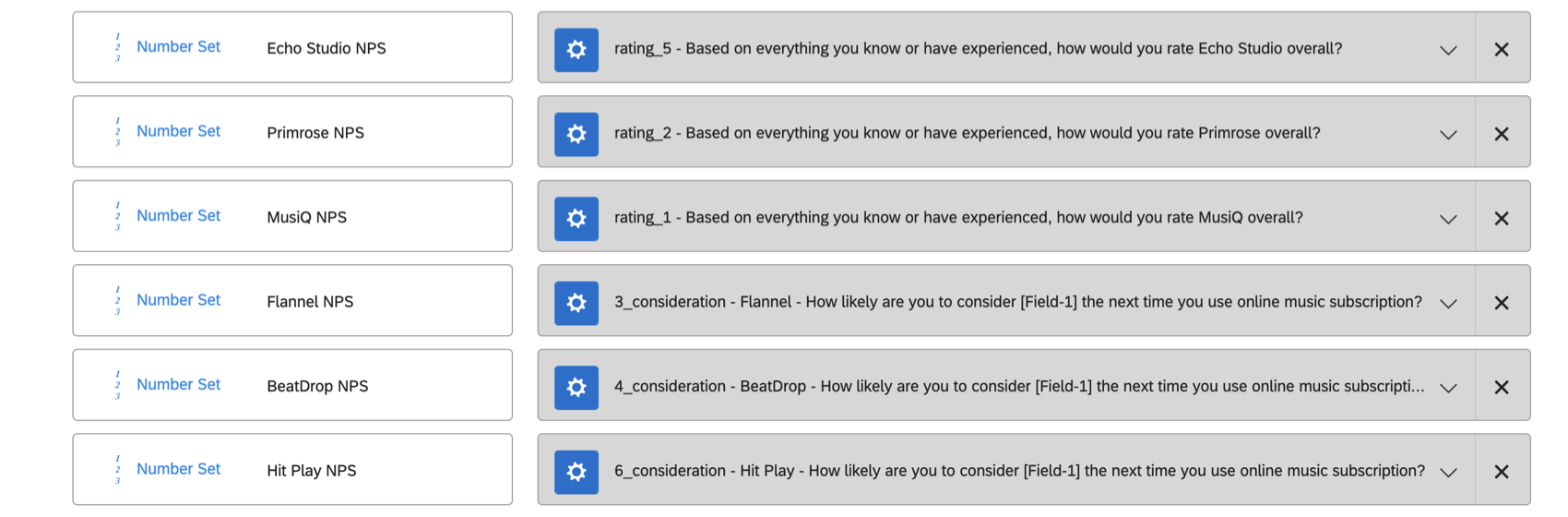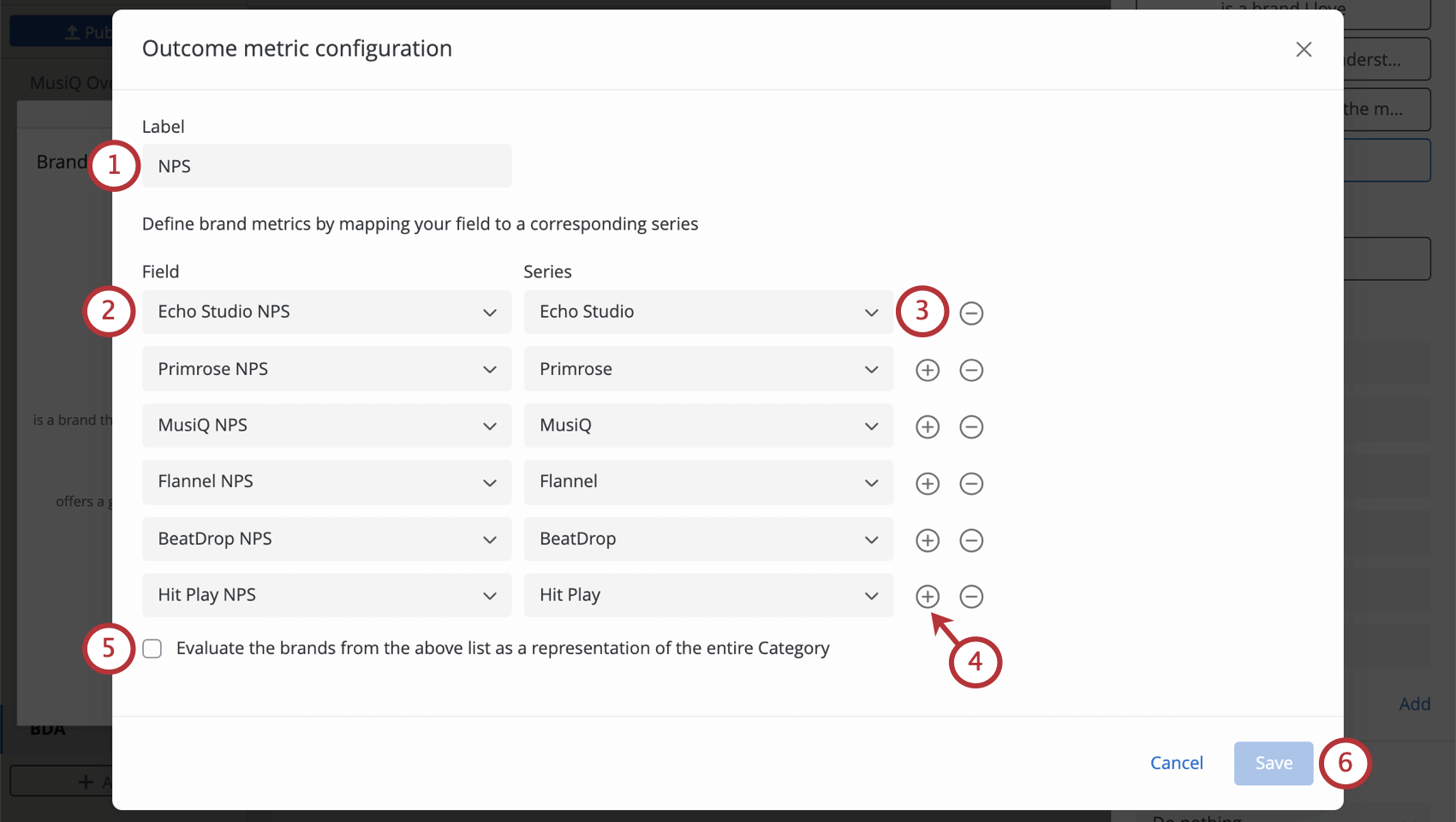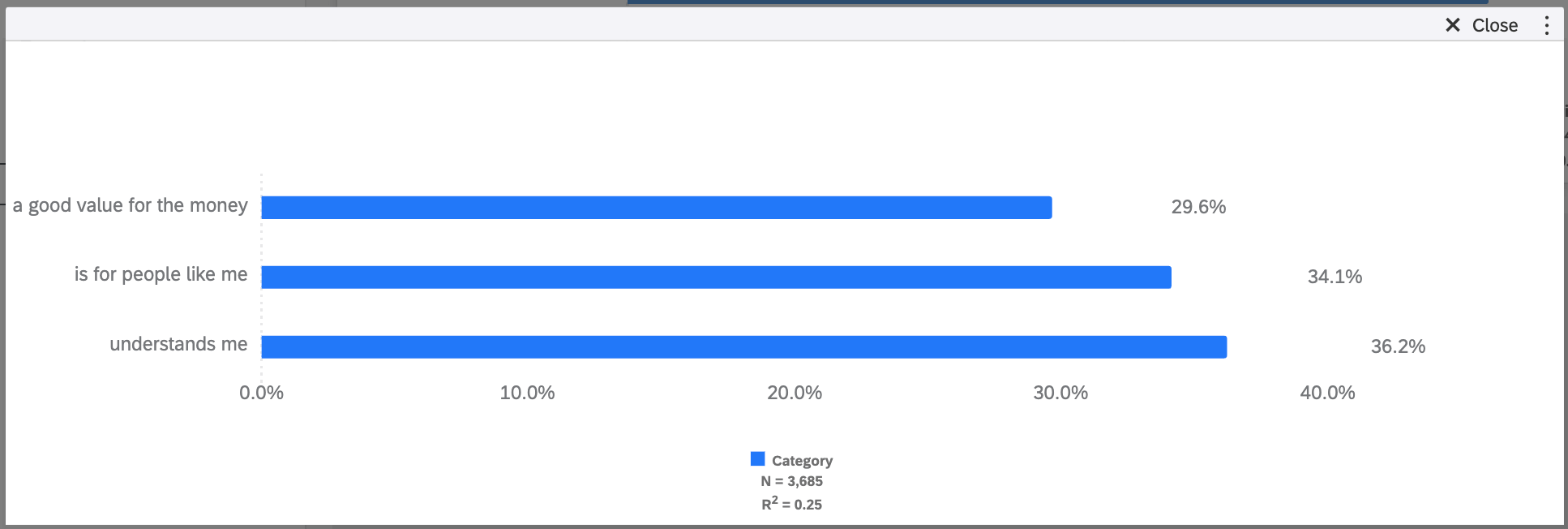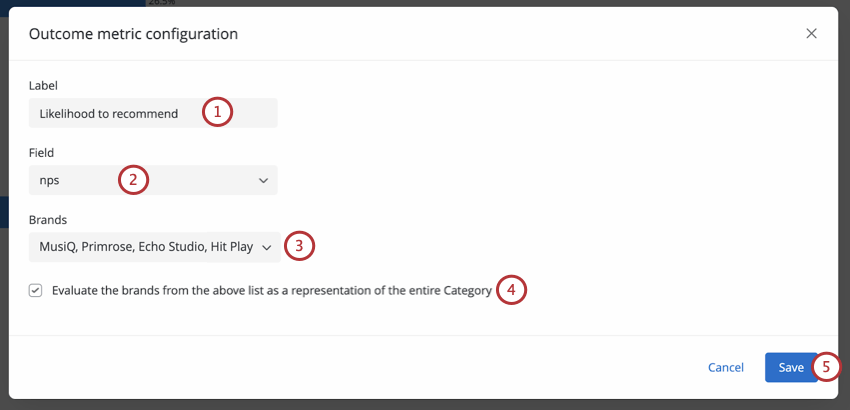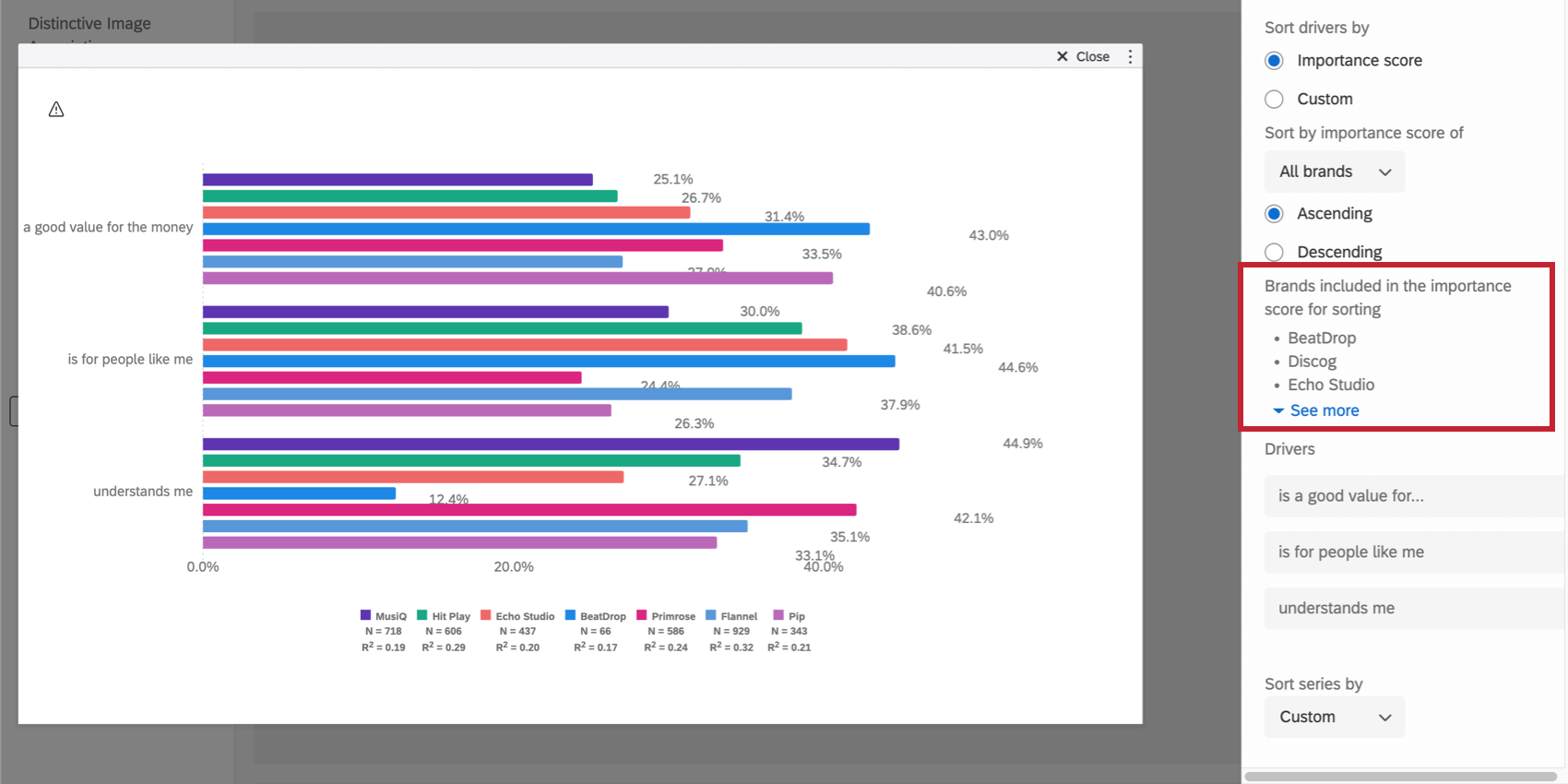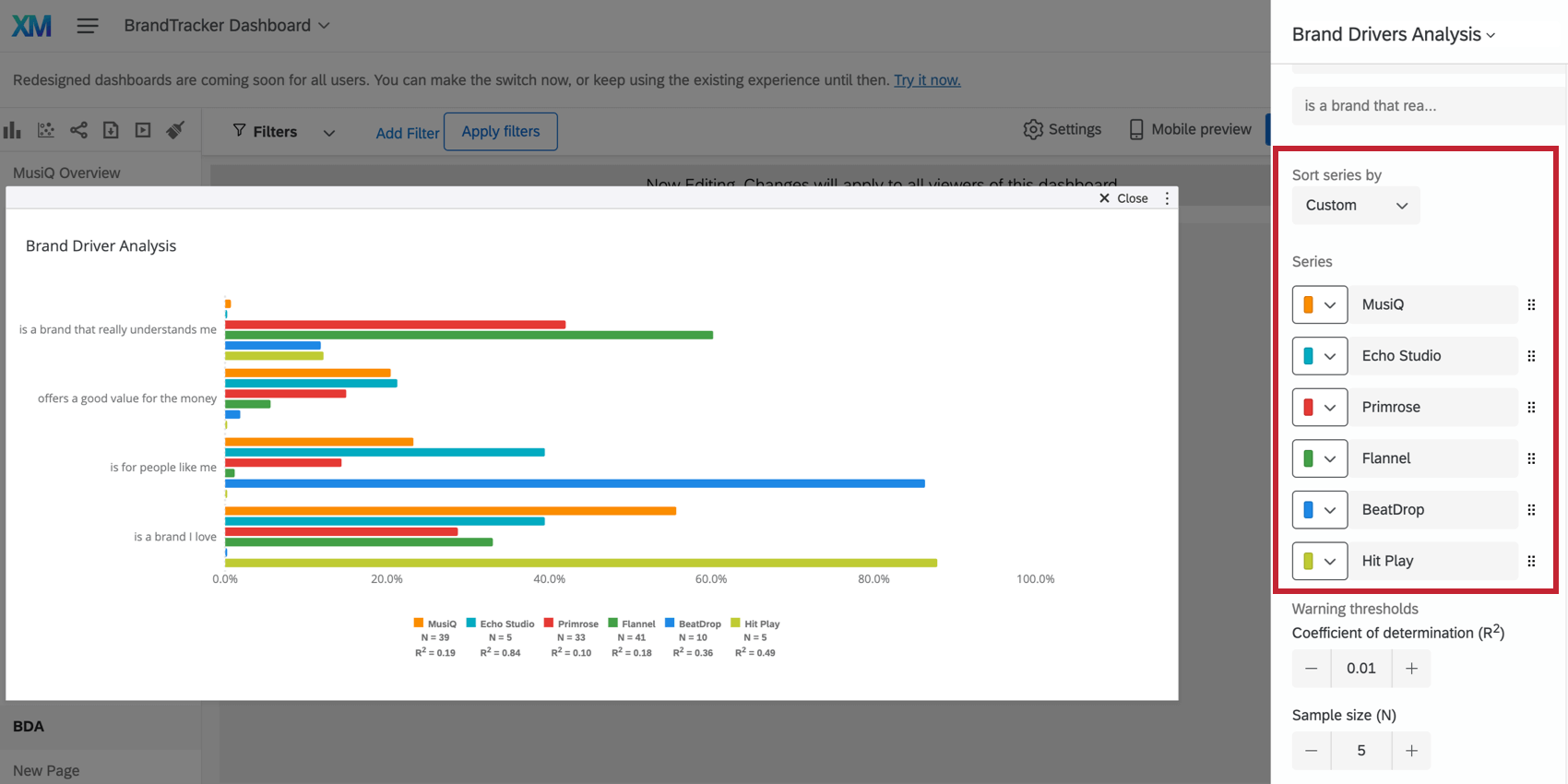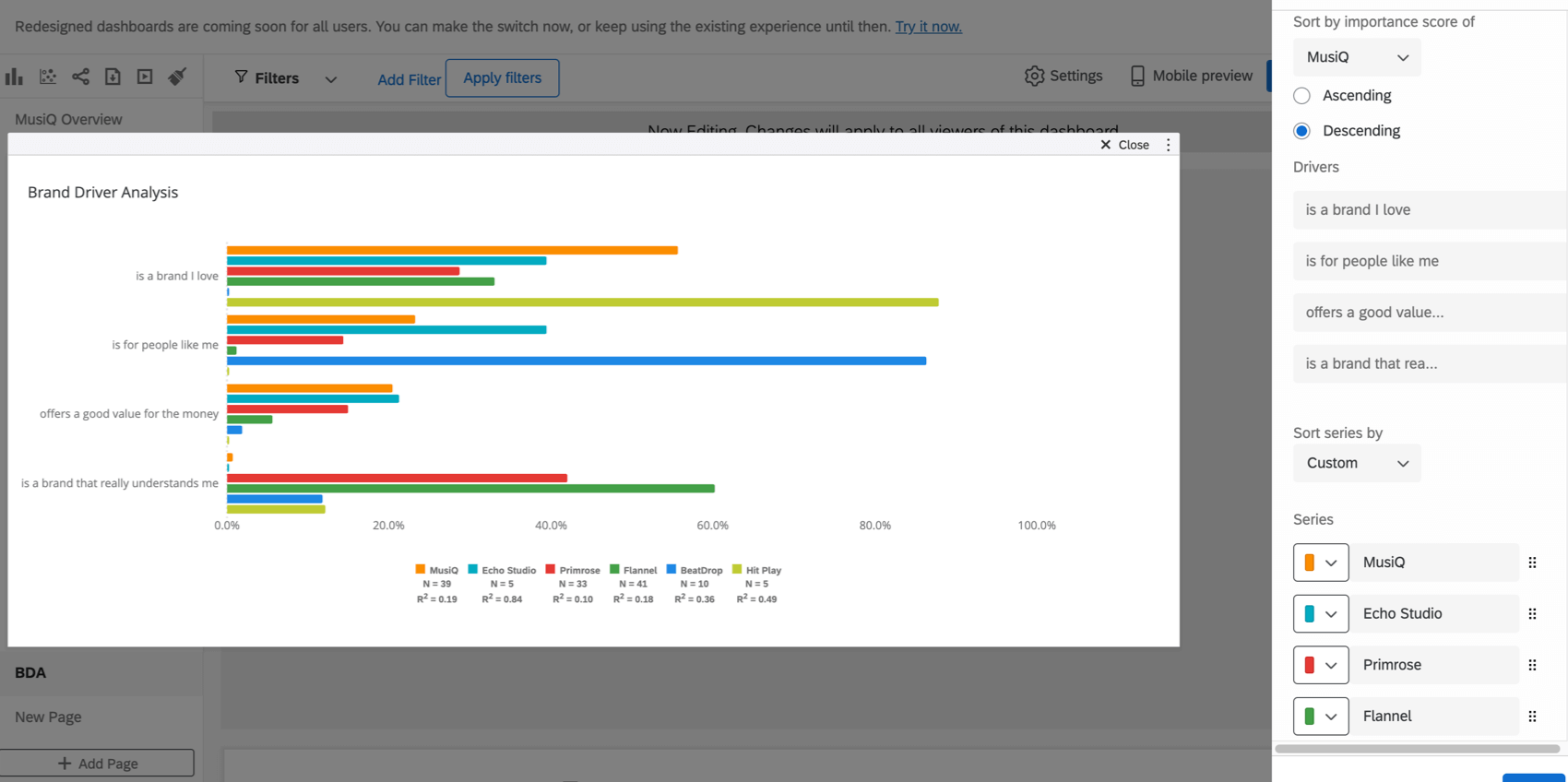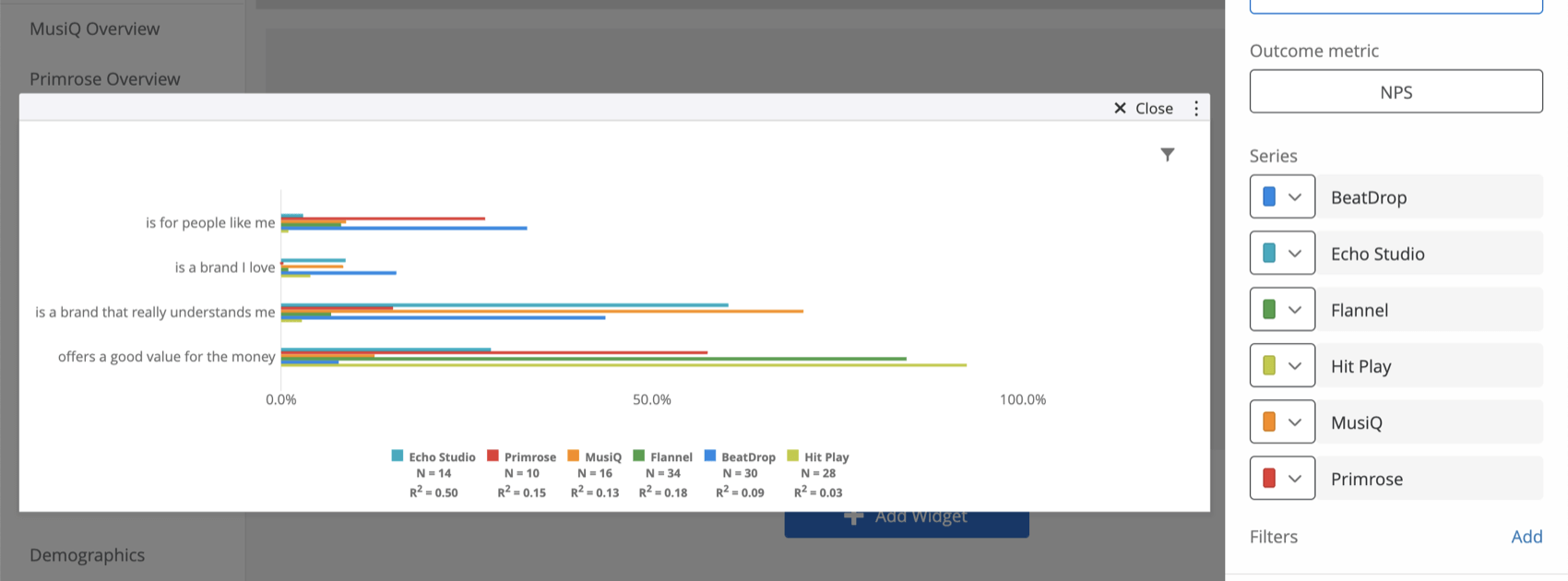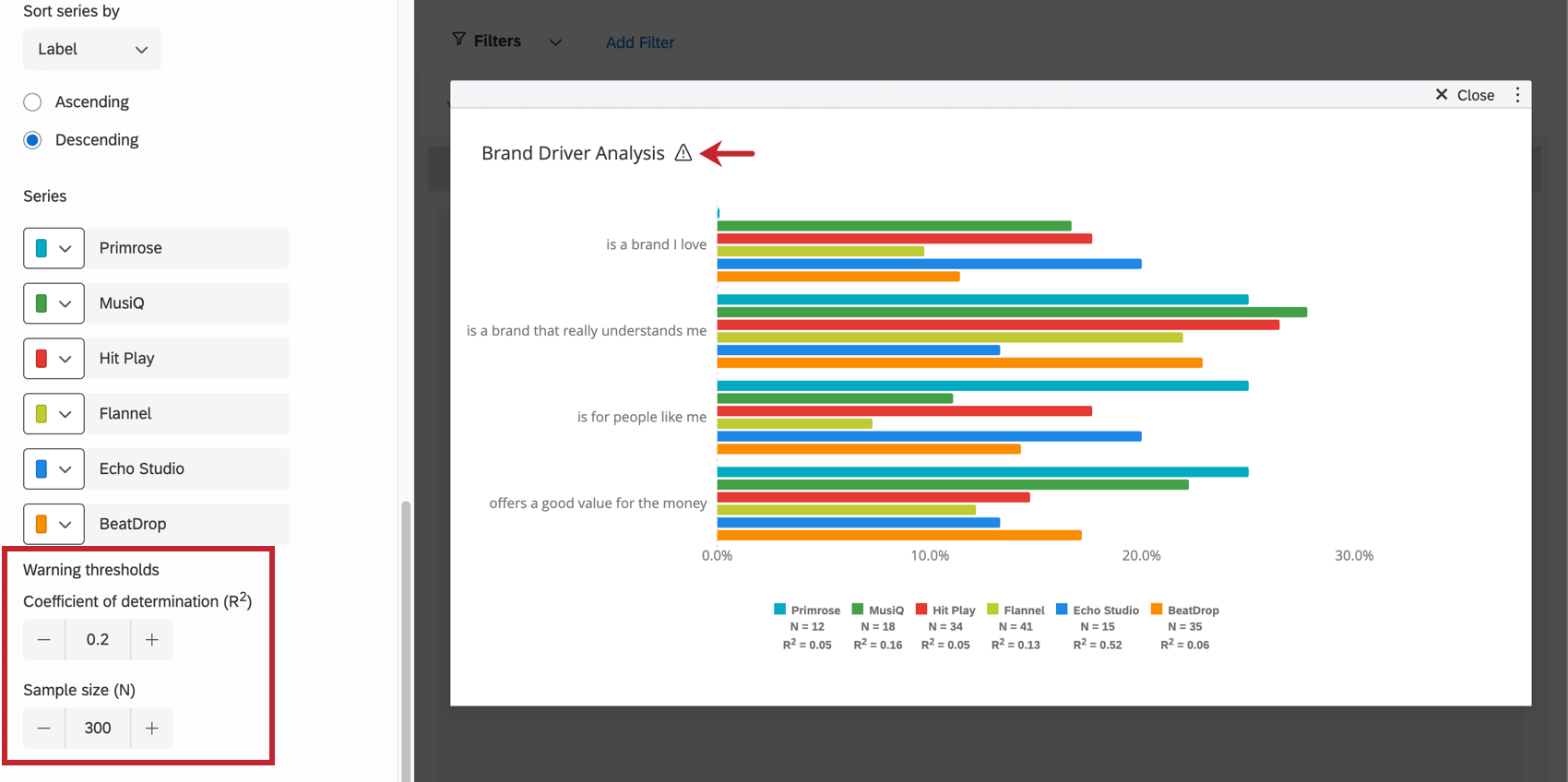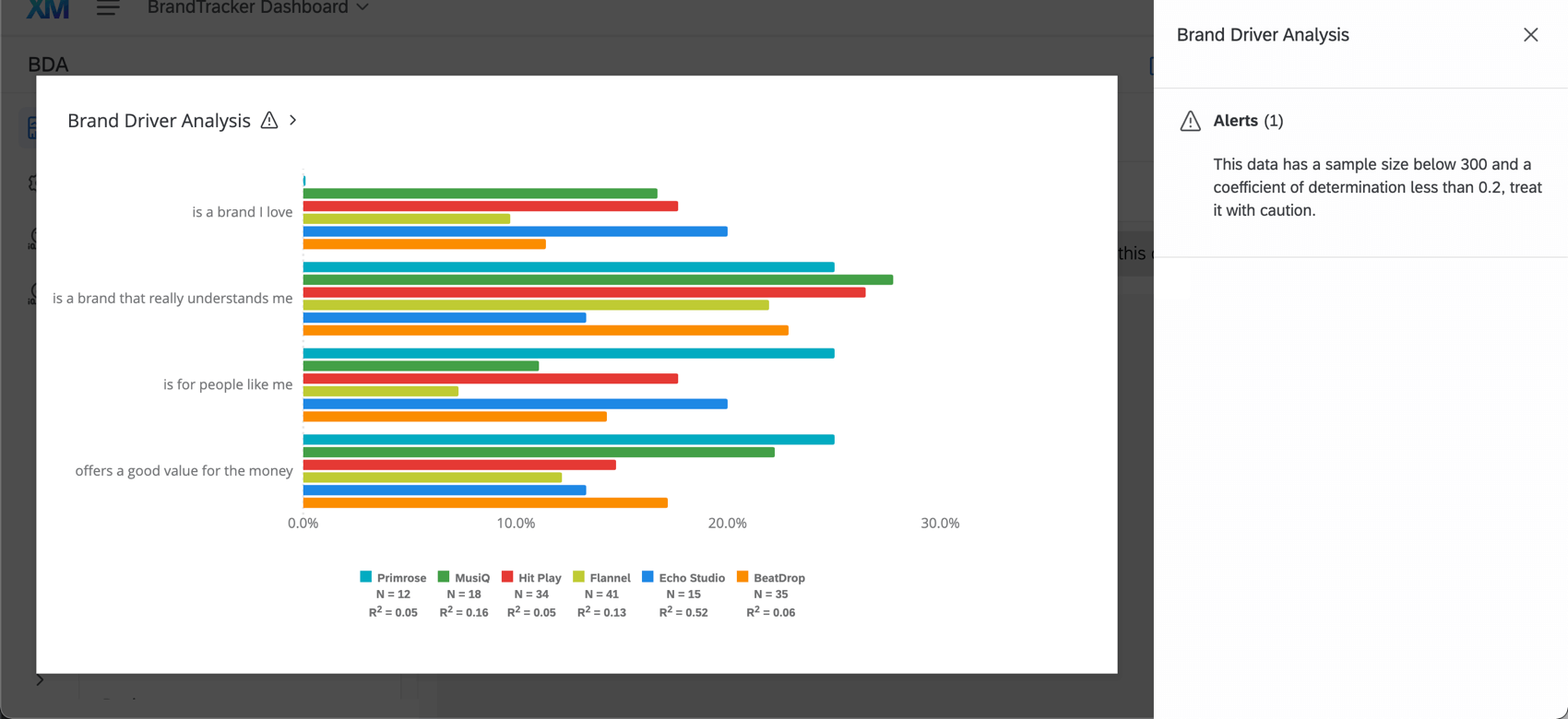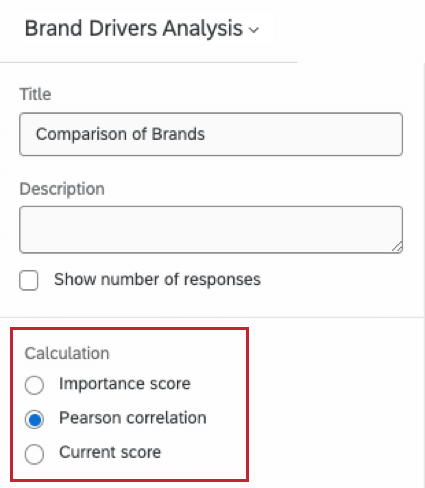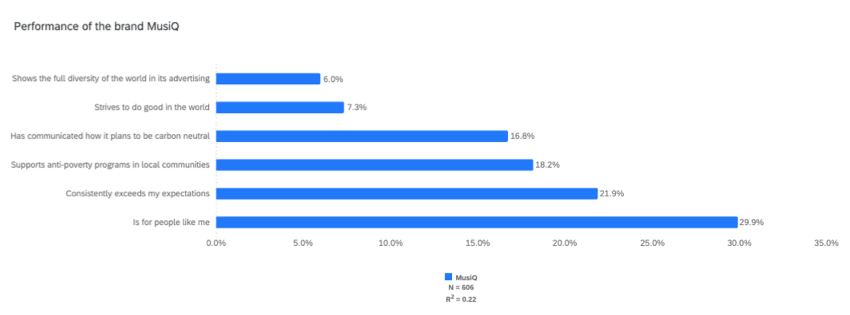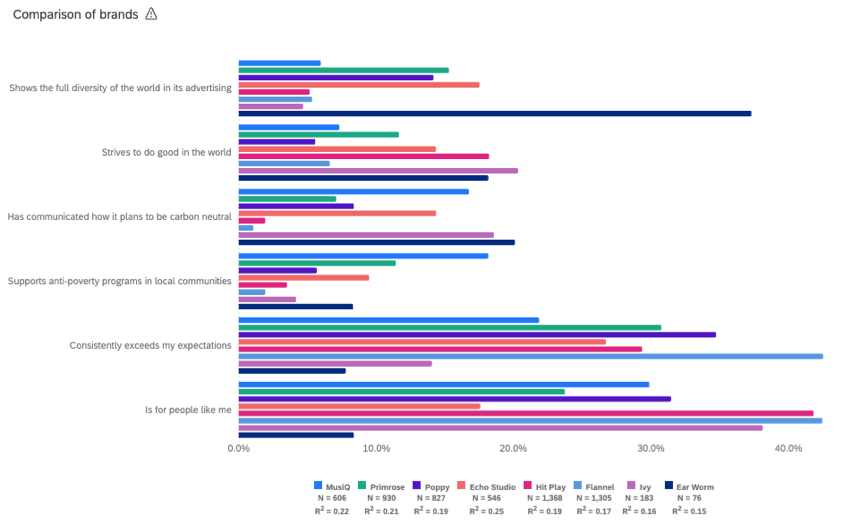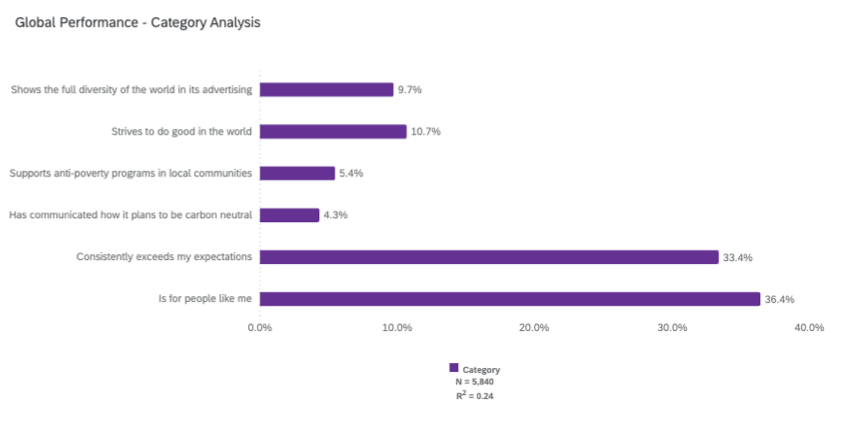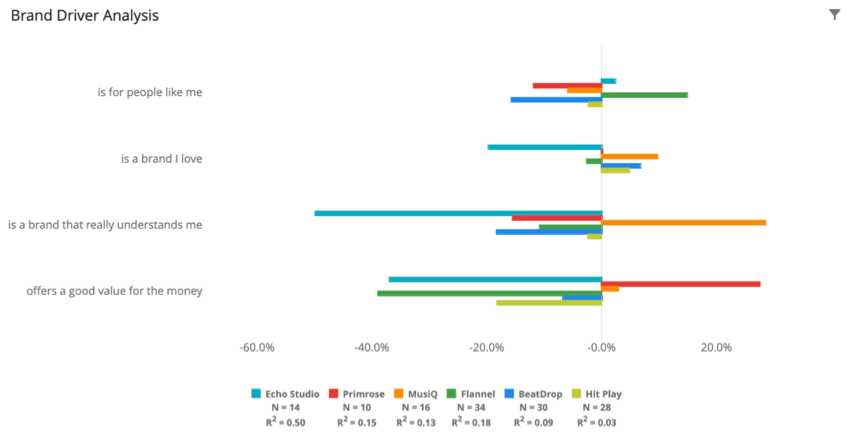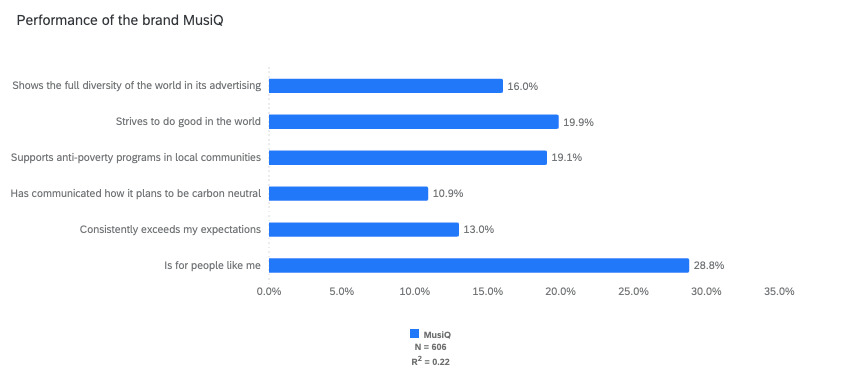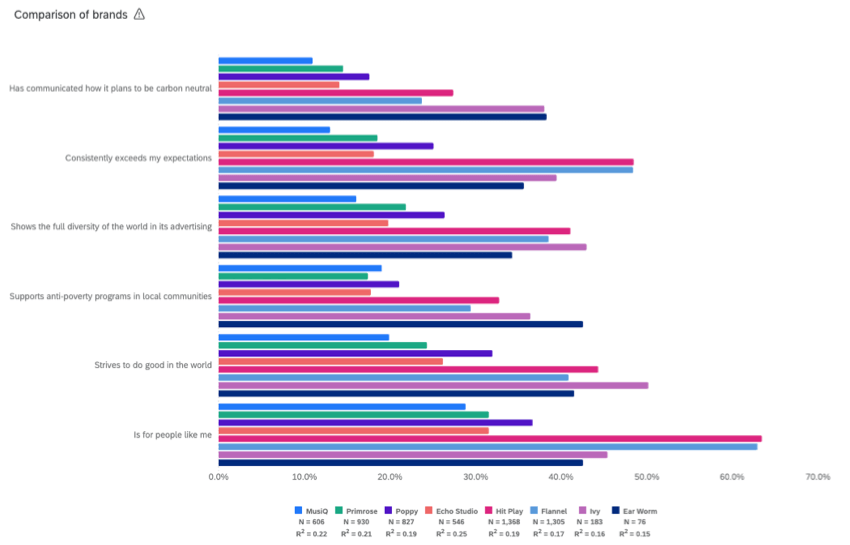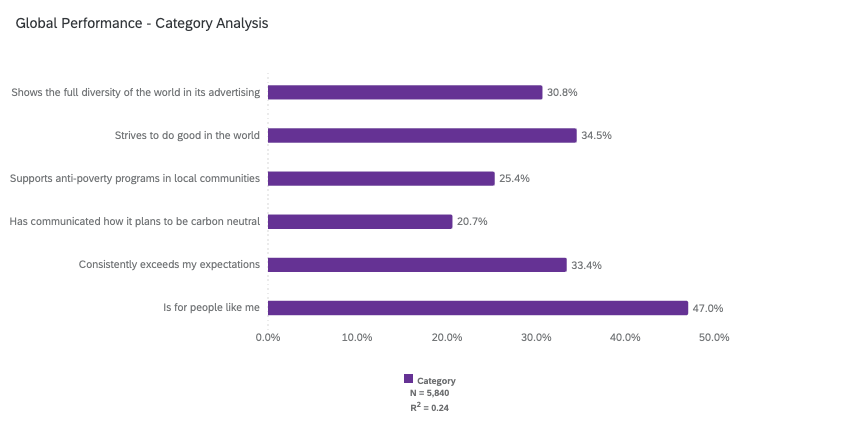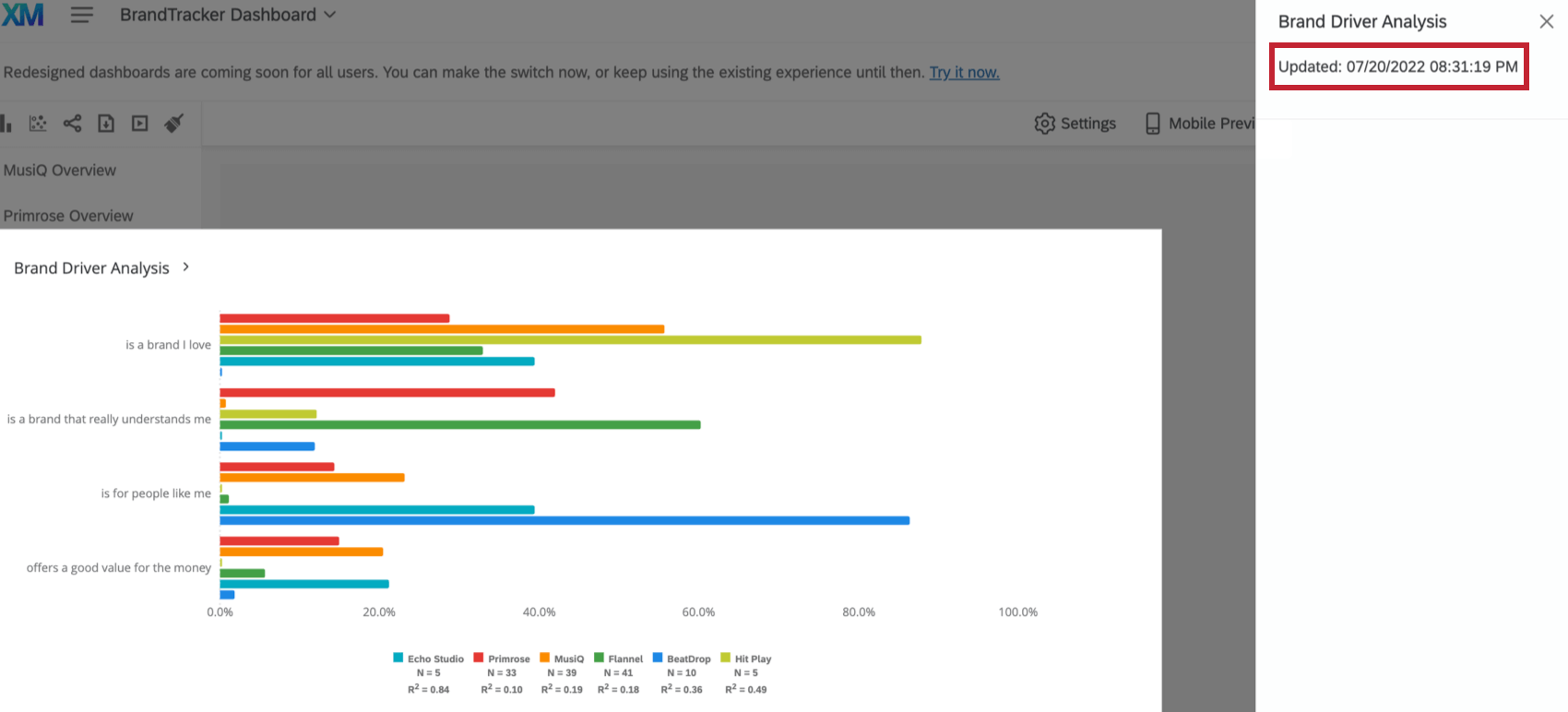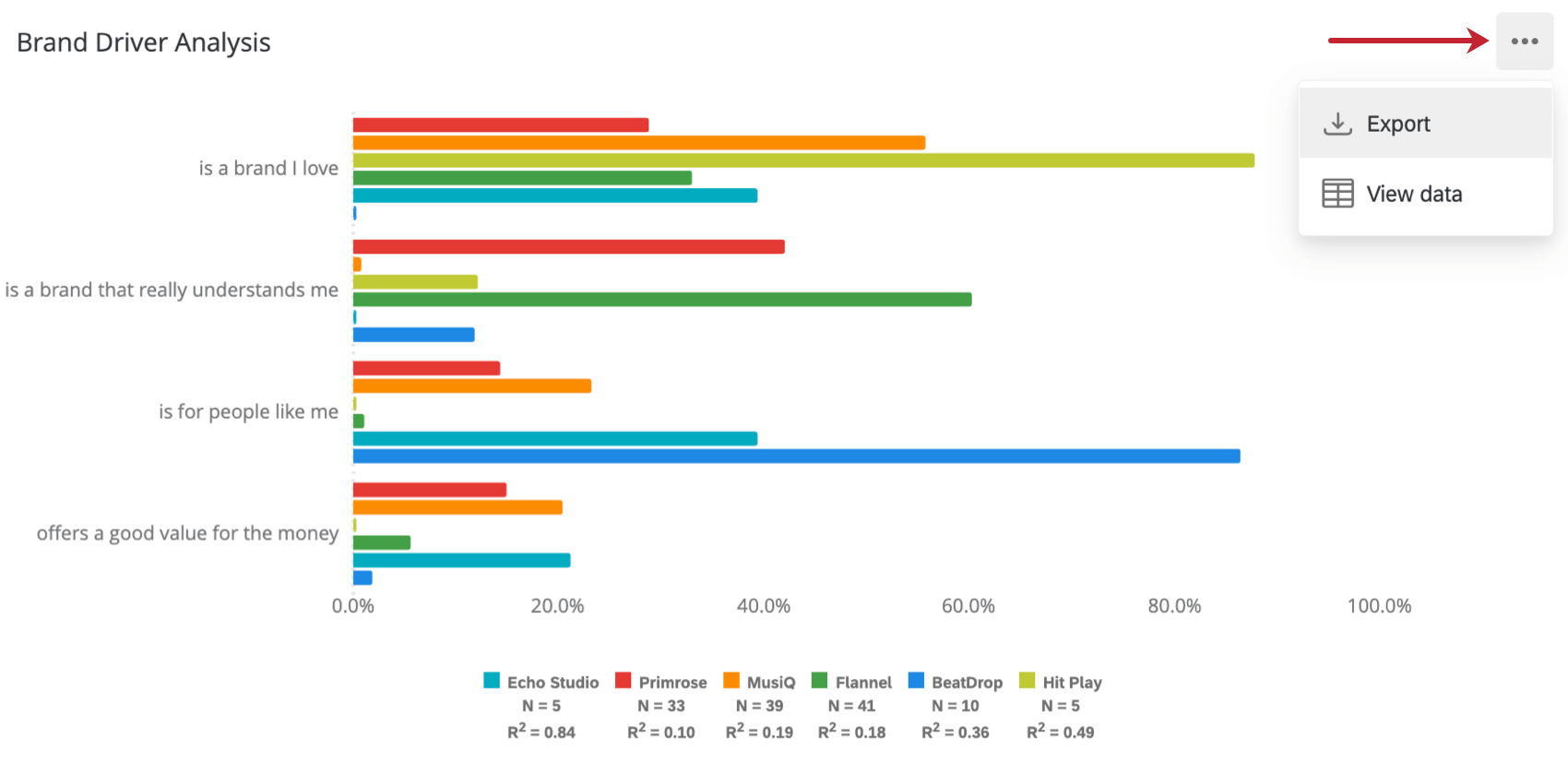Widget (BX)
Informationen zum Widget
Instanz kann dabei helfen, Fragen wie „Welche dieser Faktoren haben größere Auswirkungen auf die Instanz – „Benutzerfreundlichkeit“, „Preis-Leistungs-Verhältnis“ oder „relevante Inhalte“?“ Das Widget zur Analyse der WICHTIGSTEN TREIBER misst, wie sich unabhängige Schlüsselvariablen (Treiber) auf die wichtigsten Ergebniskennzahlen einer Instanz auswirken.
Dieses Widget zeigt die Wichtigkeit der einzelnen Treiber basierend auf den bisher gesammelten Daten an. Beim Anpassen dieses Widget können Sie entscheiden, ob Sie diese Analyse für jeweils eine Instanz anzeigen möchten, ob alle Marken vergleichbar sind oder ob Sie eine Kategorieanalyse durchführen möchten. Die Kategorieanalyse aggregiert die Ergebnisse aller Ergebnisse zu einem Ergebnis, sodass Sie eine “globale” leistung erhalten.
Sie können auch zwischen verschiedenen Arten der Berechnung der Wichtigkeit wählen. Siehe Berechnungen verstehen Hier finden Sie weitere Informationen zum Verständnis der in diesem Widget angezeigten Ergebnisse.
Datenanforderungen für Fahrer
Die Treiber in diesem Widget sind Ihre unabhängigen Variablen. Dabei kann es sich um Folgendes handeln: Instanz Fragen oder Produktfragen, die in einem Skalenformat geschrieben sind. Produktfragen können sich auf Reputation, leistung, Zuverlässigkeit und vieles mehr beziehen.
Treiber kommen in der Regel in zwei verschiedenen Datenformaten, je nachdem, wie Ihre Instanz Umfrage wurde eingerichtet.
Einflussfaktorenfragen
In einem Format sind die Marken die Antworten auf die Treiberfragen.
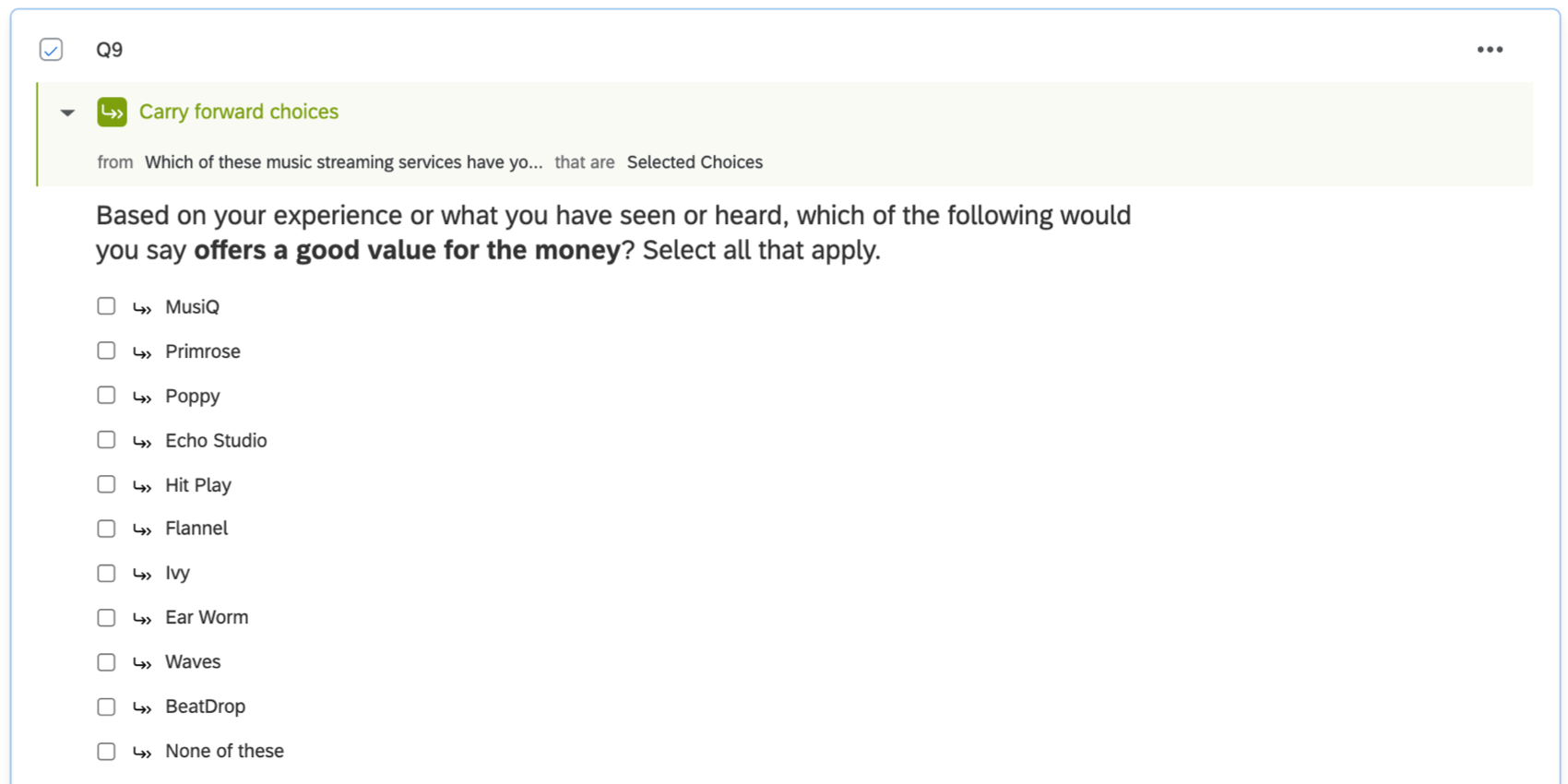
Wann zu Ihrem Dashboard zugeordnet sollten diese Felder die Mehrfachantwort-Textset Feldtyp.

Zugeordnetes Feld
Im zweiten Format wurde die Umfrage so eingerichtet, dass jede einzelne Umfrage der Bewertung nur einer Instanz entspricht. Das bedeutet, dass es ein separates Feld gibt, das angibt, welche Instanz bewertet wird.
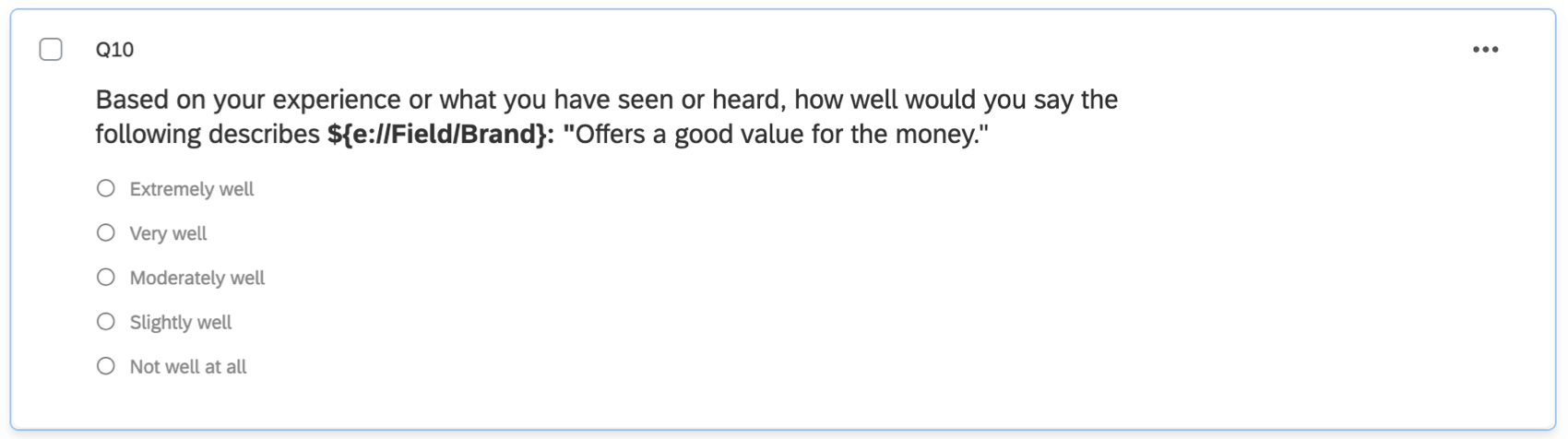
Wenn Sie dieses Format verwenden, sollte es nur eine einzelne Bildfrage für alle Marken geben. Beachten Sie, dass im obigen Beispiel der Instanz verrohrt in, damit dieselbe Frage für verschiedene Marken verwendet werden kann.
Sie müssen auch eine Art Binärdatei haben. eingebettete Daten Feld, das vor der Datensammlung vorbereitet wurde, um anzugeben, dass eine Instanz entweder die Erwartungen der Ergebnismetrik erfüllt (1) oder nicht (0). Dies würde bedeuten, dass Verzweigungslogik um anzugeben, welche Skalenwerte welchen Werten entsprechen. Detaillierte Schritte finden Sie im Umfrage mit Skalen anpassen Unterabschnitt.
Wann zu Ihrem Dashboard zugeordnet müssen die binär eingebettete Daten als zugeordnet werden. Numerischer Wert oder Nummernset Feldtyp.
Datenanforderungen für Ergebniskennzahlen
Die Ergebnismetrik ist die abhängige Variable in Ihrer Analyse. Ergebnismetriken sollten eine wichtige Kennzahl für Ihre Instanz darstellen. Dies kann häufig NPS, Empfehlungswahrscheinlichkeiten oder Überprüfungsfragen umfassen.
Das Ziel besteht darin, zu ermitteln, wie sich die Treiber auf diese Kennzahl auswirken, um Erkenntnis in Verbesserungsmöglichkeiten zu geben.
Bei Verwendung von Einflussfaktorenfragenmüssen Ergebnismetriken dem Dashboard zugeordnet als Nummernset Feldtyp, da es eine diskrete Liste mit numerischen Werten gibt, die in der Frage ausgewählt werden können. Sie sollten für jede Instanz ein separates Feld haben.
Bei Verwendung von Zugeordnete Feldermuss die Ergebnismetrik dem Dashboard zugeordnet als Nummernset oder numerisch Feldtyp. Sie haben nur ein Ergebnismetrikfeld für alle Marken. Sie auch muss das Feld zuordnen, in dem Sie ermitteln, welche Instanz bewertet wird. Dies kann ein beliebiger Feldtyp sein, obwohl wir den Text Set empfehlen.


Widget
- Wählen Sie eine Berechnungsart aus. mehr erfahren zu diesen drei Optionen finden Sie unter. Berechnungen verstehen.
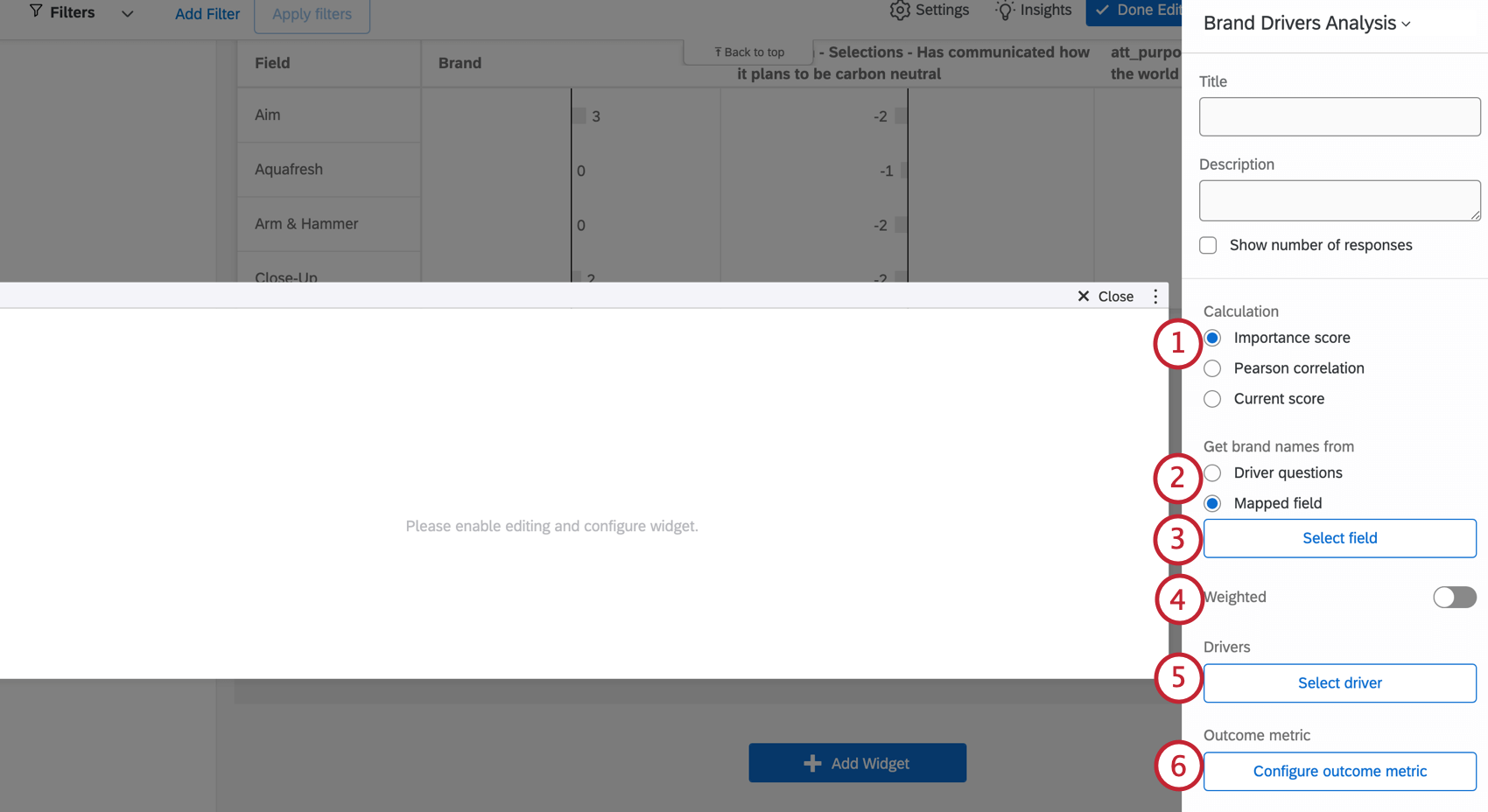
- Festlegen, ob Instanz von abgerufen werden sollen Einflussfaktorenfragen oder eine Zugeordnetes Feld. Siehe Datenanforderungen für Fahrer für weitere Informationen zu den Anforderungen für die einzelnen.
- Wenn Sie Zugeordnetes Feld ausgewählt haben, klicken Sie auf Feld auswählen um die Instanz anzugeben, in der Sie die in jeder Antwort bewertete Instanz speichern (in der Regel nur „Instanz“, die Benennung kann jedoch variieren).
- Wenn ein Gewichtung im Dashboard konfiguriert ist, können Sie Folgendes aktivieren: Gewichtet um die Gewichte in dieser Analyse zu verwenden. Dieser Schritt ist nicht erforderlich.
- Klicken Sie auf Treiber auswählen um jeden Treiber hinzuzufügen.
- Klicken Sie auf Ergebnismetrik konfigurieren.
Konfigurieren der Ergebnismetrik für Einflussfaktorenfragen
Lesen Sie diese Schritte, wenn Sie angegeben haben, dass Sie „Instanz von“ „Treiberfragen“ erhalten würden.
- Beschriften Sie die Ergebnismetrik.
- In der Spalte „Feld“ wählen Sie das Feld Feld, das Sie für die Ergebnismetrik angelegt haben.
- In der Serie geben Sie die Instanz an, die das Feld misst.
- Klicken Sie auf das Pluszeichen ( + ), um ein anderes Feld zuzuordnen. Sie sollten für jede Instanz ein separates Feld haben.
- Wenn Sie eine Kategorieanalyse durchführen möchten, wählen Sie Bewertung der Marken aus der obigen Liste als Darstellung der gesamten Kategorie. Das bedeutet, dass die Marken zusammen aggregiert werden und eine einzelne Berechnung durchgeführt wird. Die Ergebnisse zeigen Ihnen, wie die Branche im Allgemeinen die ausgewählte Berechnungsart bewertet. Dies sollte nur erfolgen, wenn die ausgewählten Marken einen sinnvollen Anteil (> 80 %) der untersuchten Branche darstellen. Andernfalls sind die Daten wahrscheinlich nicht sinnvoll.
- Klicken Sie auf Speichern.
Beispiel: Hier ist ein Widget mit aktivierter Kategorieanalyse. Anstatt die Wichtigkeitswerte einzelner Marken anzuzeigen, sehen Sie die Scores für alle Marken, die in einer einzigen Kategorie zusammengefasst sind. Da wir beispielsweise Musik-Streaming-Apps studieren, könnten wir dieses Widget als „Instanz Analysis for Music Streaming Services“ bezeichnen.
Ergebnismetrik für ein zugeordnetes Feld konfigurieren
Lesen Sie diese Schritte, wenn Sie angegeben haben, dass Sie „Instanz aus abrufen“ ein „Zugeordnetes Feld“ verwenden würden.
- Beschriften Sie die Ergebnismetrik.
- In der Spalte „Feld“ wählen Sie das Feld Feld, das Sie für die Ergebnismetriken angelegt haben.
- Wählen Sie die Marken aus, die Sie im Widget analysieren möchten.
- Wenn Sie eine Kategorieanalyse durchführen möchten, wählen Sie Bewertung der Marken aus der obigen Liste als Darstellung der gesamten Kategorie. Das bedeutet, dass die Marken zusammen aggregiert werden und eine einzelne Berechnung durchgeführt wird. Die Ergebnisse zeigen Ihnen, wie die Branche im Allgemeinen die ausgewählte Berechnungsart bewertet. Dies sollte nur erfolgen, wenn die ausgewählten Marken einen sinnvollen Anteil (> 80 %) der untersuchten Branche darstellen. Andernfalls sind die Daten wahrscheinlich nicht sinnvoll.
- Klicken Sie auf Speichern.
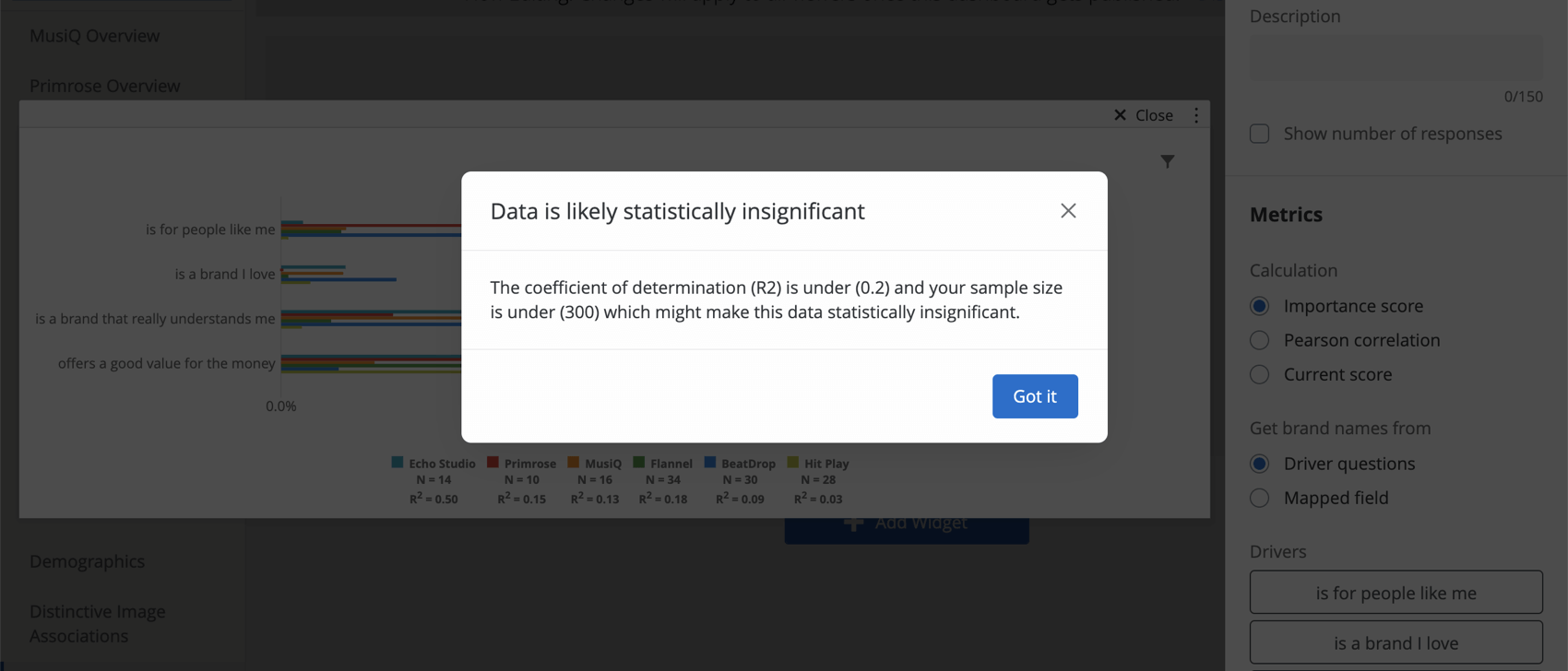
Treiber und Marken sortieren
Sie können die Reihenfolge ändern, in der Treiber oder Marken in Ihrem Widget angezeigt werden. Auf diese Weise können Sie Hervorhebung, welche Treiber die stärksten/schwächsten sind, und die Dashboard herstellen.
Wenn Sie auswählen, wie die Treiber in Ihrem Widget sortiert werden sollen, haben Sie zwei Optionen: nach Wichtigkeits-Score oder nach einer benutzerdefinierten Reihenfolge der Treiber, die Sie auswählen.
Treiber nach Wichtigkeitsbewertung sortieren
Sie können Treiber nach Wichtigkeitsbewertung aller Marken, ausgewählten Marken oder einzelnen Marken sortieren. Widgets mit Kategorieanalyse können nach dem Wichtigkeitswert der Kategorie sortiert werden.
- Bearbeiten Sie Ihr Widget.
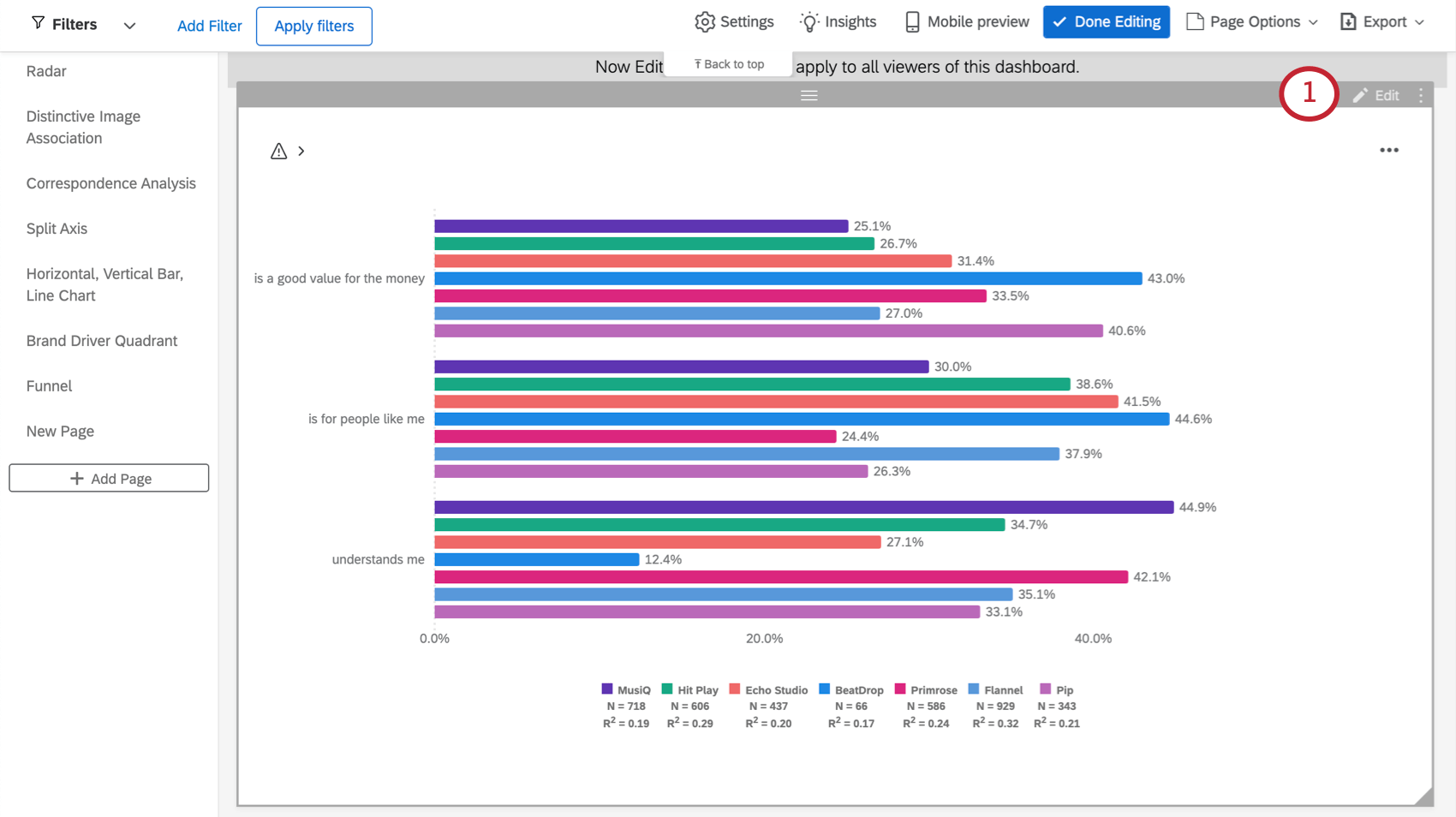
- Unter Treiber sortieren nach, wählen Sie Wichtigkeitsbewertung.
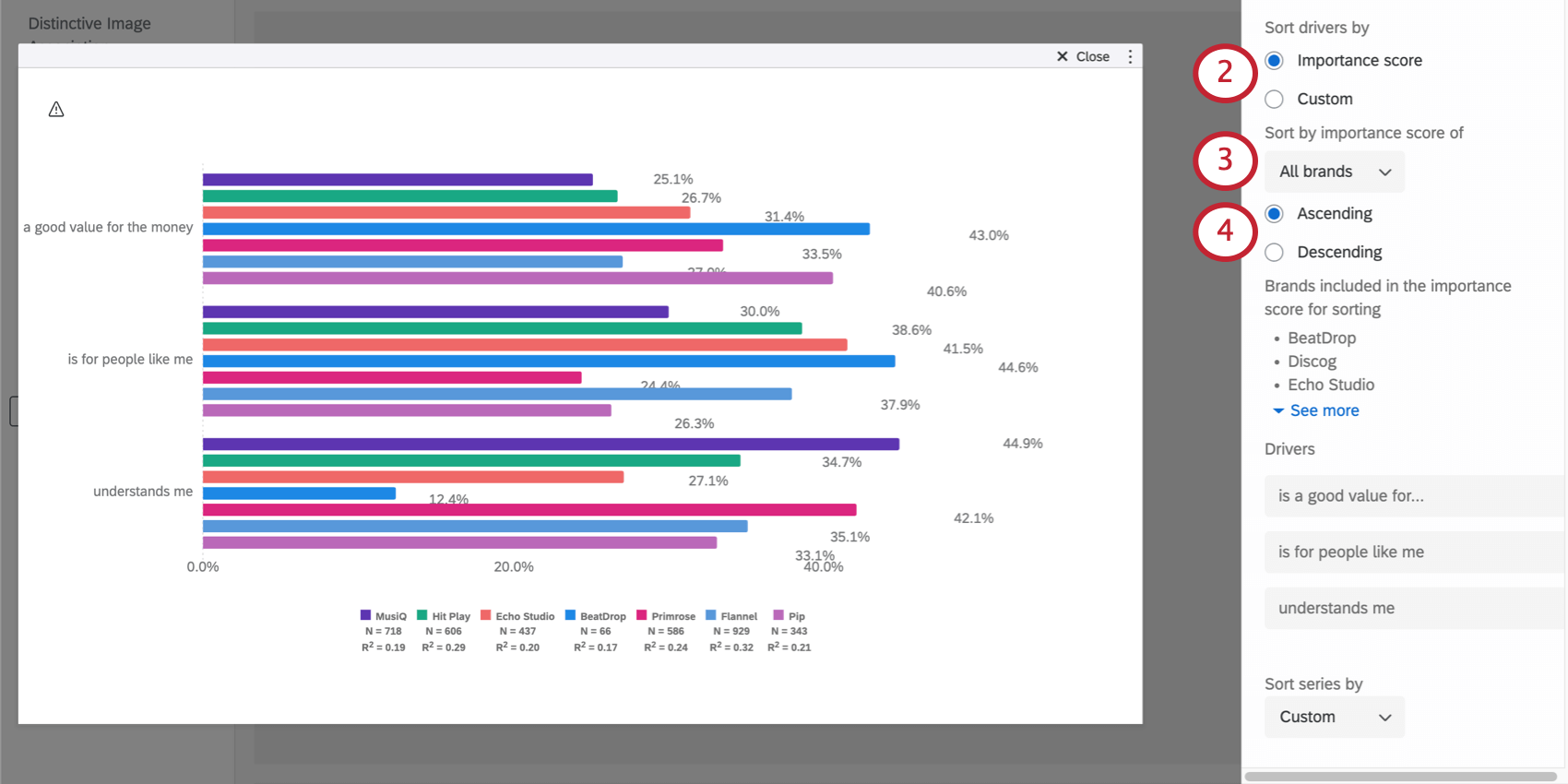
- Unter Nach Wichtigkeitsbewertung von sortieren, wählen Sie eine der folgenden Optionen:
- Alle Marken: Beim Einrichten einer Ergebnismetrik können Sie bestimmte Marken ausschließen. Wenn Sie „Alle Marken“ wählen, dann alle Wichtigkeitswerte von Marken werden für jeden Treiber aggregiert und zum Sortieren der Treiber verwendet, auch wenn bestimmte Marken aus der Einrichtung des Widget ausgeschlossen wurden.
- Ausgewählte Marken: Für die Marken, die Sie im modalen Fenster zur Konfiguration der Ergebnismetriken für die Analyse des Widget ausgewählt haben, werden ihre Wichtigkeitsbewertungen für jeden Treiber aggregiert. Anschließend werden die Treiber nach diesen aggregierten Wichtigkeitswerten sortiert.
Tipp: Ergebnismetriken kann auf Treiberfragen oder einem zugeordneten Feld basieren. Eine Wichtigkeitsbewertung basierend auf „Ausgewählte Marken“ ist nur verfügbar, wenn Ihre Ergebnismetrik auf einem zugeordneten Feld basiert. Siehe unten das Feld, in dem diese Marken ausgewählt sind:
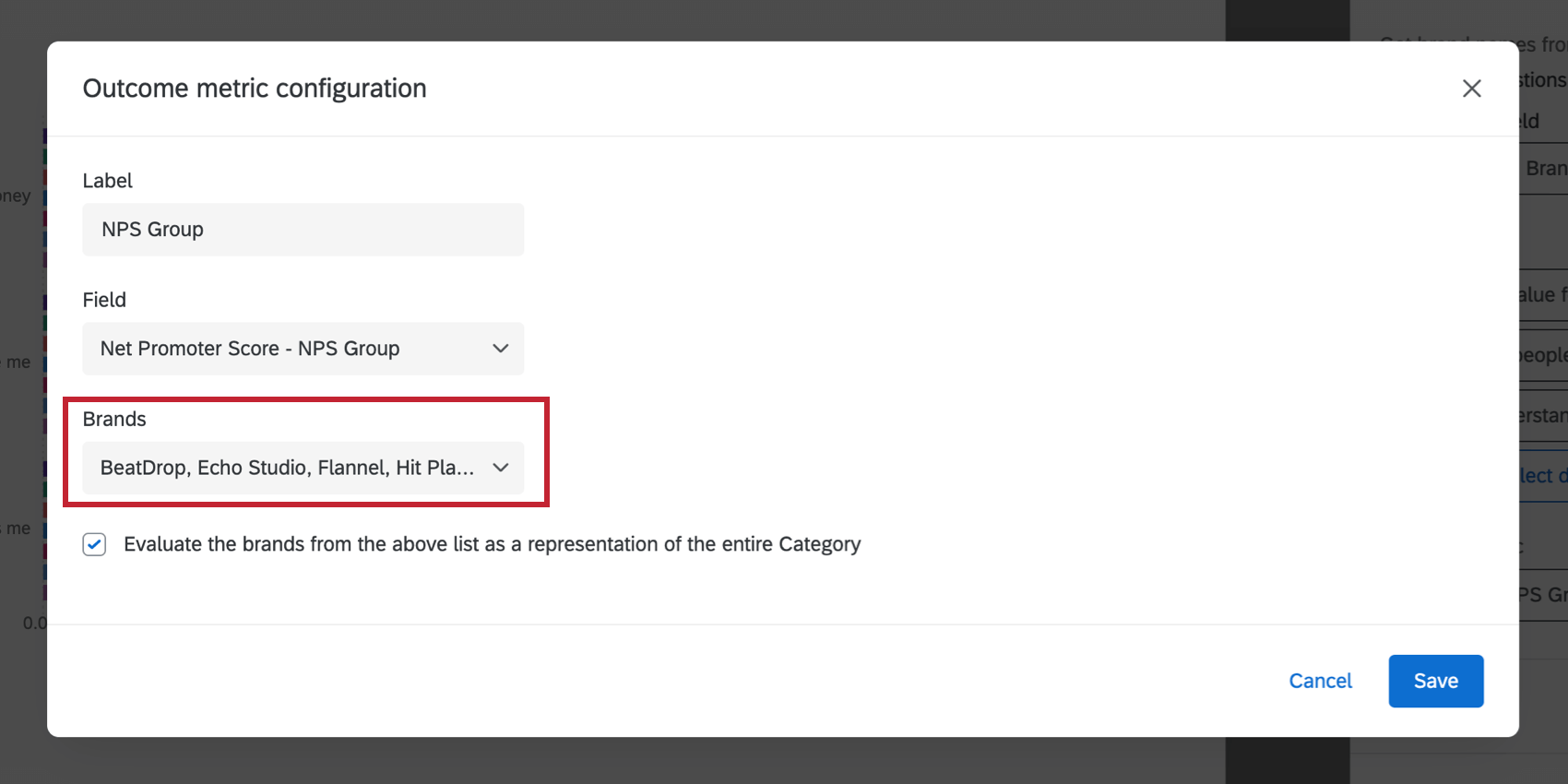
- Einzelne Marken: Wählen Sie eine bestimmte Instanz aus, nach deren Wichtigkeitsbewertung Sie sortieren möchten.
Beispiel: Unsere Instanz heißt MusiQ. Alle anderen sind Wettbewerber, mit denen wir vergleichen möchten. Wir beschließen, das Widget nach der Wichtigkeitsbewertung von MusiQ zu sortieren.
- Entscheiden Sie, ob Sie aufsteigend (niedrigste bis höchste Punktzahlen) oder absteigend (höchste bis niedrigste Punktzahlen) sortieren möchten.
Tipp: Wenn Sie sich nicht sicher sind, welche Marken in der Sortierung der Wichtigkeitsbewertung enthalten sind, werden sie im Widget aufgelistet.
Treiber nach benutzerdefinierter Reihenfolge sortieren
- Bearbeiten Sie Ihr Widget.
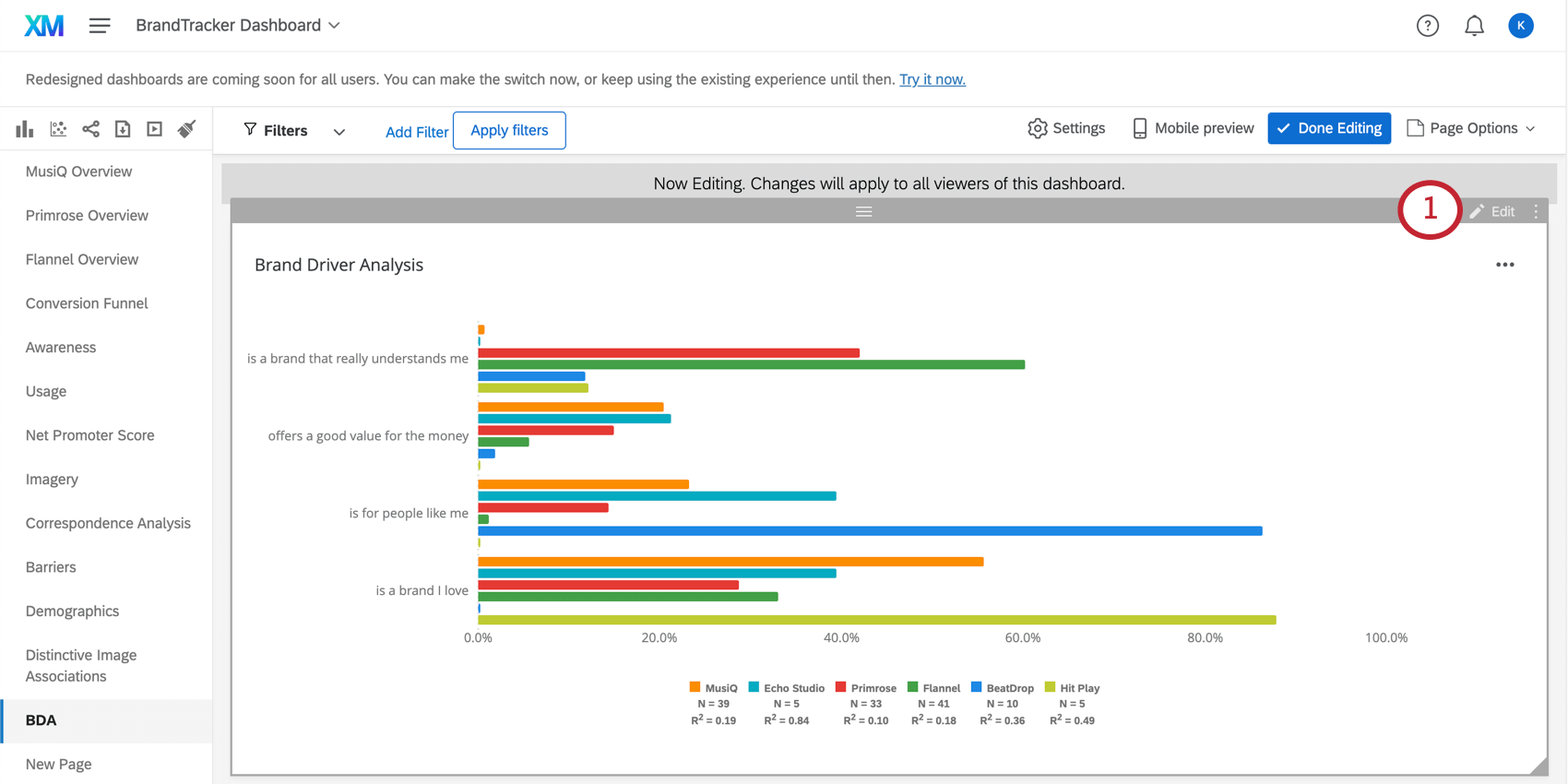
- Unter Treiber sortieren nach, wählen Sie Benutzerdefiniert.
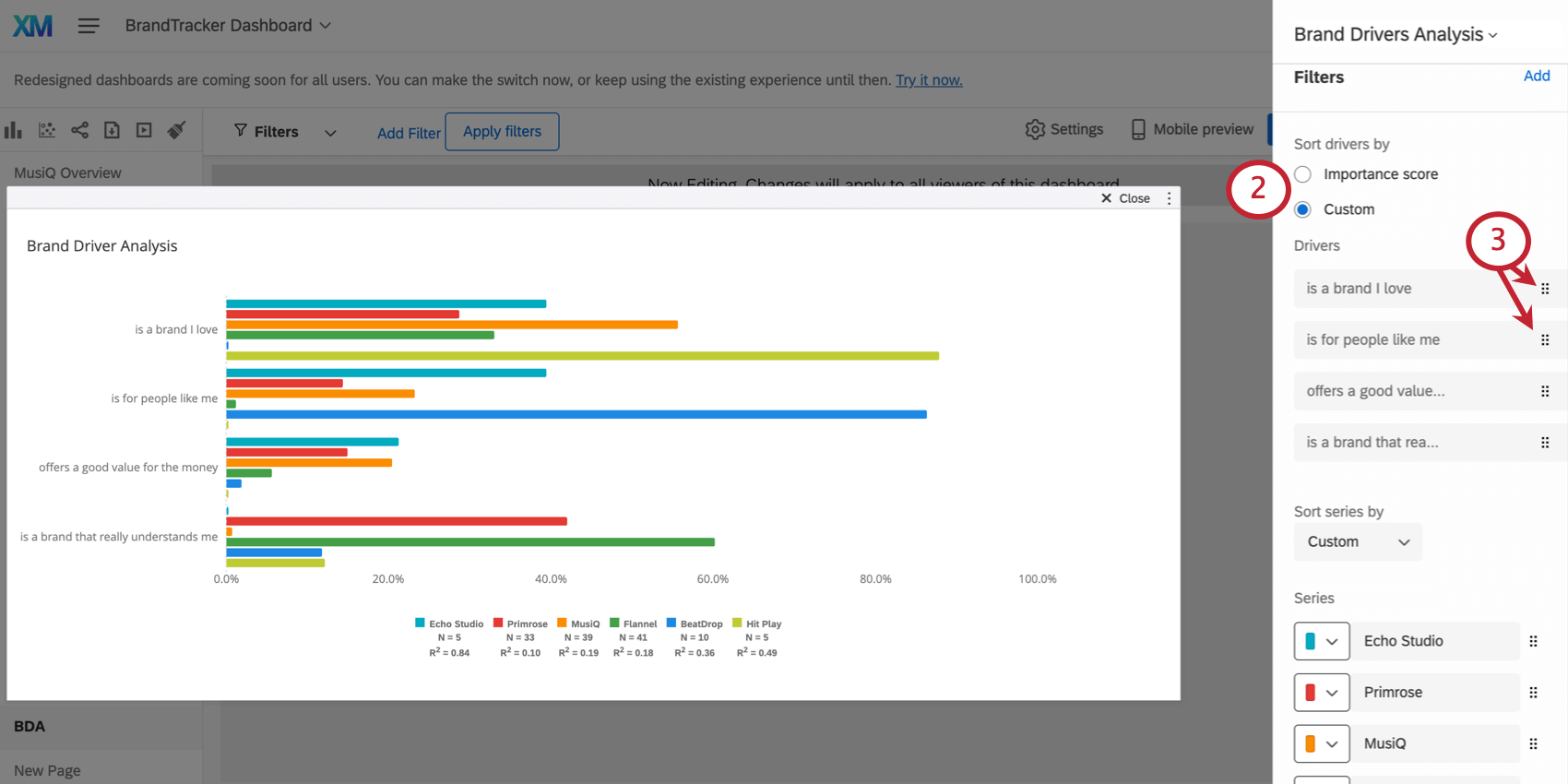
- Klicken Sie auf die Punkte, um Treiber in die gewünschte Reihenfolge zu ziehen.
Sortierungsmarken
Marken, auch genannt Serie kann im Widget nur in benutzerdefinierter Reihenfolge sortiert werden. Klicken Sie auf die Punkte, um Marken per Drag&Drop in die gewünschte Reihenfolge zu ziehen.
TIPP: Wenn Sie die Treiber Ihres Widgets nach der Leistung der Instanzen sortieren möchten, empfehlen wir Ihnen, auch die Sortierung der Serien anzupassen, wie oben beschrieben. Wenn Sie beispielsweise nach der Leistung Ihrer Instanz MusiQ für Treiber sortieren möchten, können Sie MusiQ zur ersten Instanz machen, die weiter jedem Ihrer Treiber aufgeführt ist.
Widget-Anpassung
Instanz und -namen ändern
Sie können die Farbe und den Namen anpassen, die mit den einzelnen Instanz verknüpft sind. Serie Liste.
Warnungsschwellenwert
Wenn die Ergebnisse statistisch unbedeutend sind, sollten Sie dies Benutzerkonto, bevor Sie basierend auf dem, was Sie im Widget sehen, Entscheidungen treffen. Daher ist es möglich, eine Warnung hinzuzufügen, die in Ihrem Widget angezeigt wird, wenn Antworten nicht innerhalb eines bestimmten statistischen Bereichs liegen.
Der Bestimmungskoeffizient (R2) ist standardmäßig auf 0,2 gesetzt. Der Stichprobe (N) wird auf 300 gesetzt. Sie können diese nach Bedarf anpassen.
Wenn Sie auf das Warnsymbol im Widget im Dashboard klicken, wird die Warnung näher erläutert.
Berechnungen verstehen
Die Einflussfaktorenanalyse wird mithilfe der relativen Gewichtungsanalyse durchgeführt, um die Beziehung zwischen den abhängigen und unabhängigen Variablen herzustellen. Die Analyse der relativen Gewichtungen verarbeitet nicht nur eine hohe Multikollinearität unter den Prädiktoren, sondern berechnet auch die Wichtigkeitsrangfolge und die Gesamtauswirkung für jedes Attribut.
Mehr erfahren über die verschiedenen Arten von Berechnungen, die Sie mit diesem Widget ausführen können.
Wichtigkeitsbewertung
Der Wichtigkeitswert stellt die relative Gewichtung eines bestimmten Treibers für die Schlüsselergebnismetrik dar. Dies zeigt, wie wichtig jeder Treiber für die jeweilige Schlüsselmetrik im Verhältnis zueinander ist. Der Wert liegt zwischen 0 und 1. Je näher an 1 (je höher der Prozentsatz), desto mehr hat sich dieser Treiber auf die Schlüsselkennzahl in Ihrer Studie ausgewirkt.
Weitere Informationen zu Relative Wichtigkeit.
Beispiel: Dieses Widget zeigt die Wichtigkeitswerte für verschiedene Treiber für viele verschiedene Marken an.
Beispiel: Dieses Widget zeigt die Wichtigkeitsbewertung für verschiedene Treiber an, sobald alle betroffenen Marken mit der Kategorieanalyse aggregiert wurden.
Pearson-Korrelation
Der Korrelationswert ist der Pearson-Korrelationskoeffizient zwischen jedem Treiber und der wichtigsten Ergebnismetrik. Dies ist ein Wert zwischen -1 und +1, wobei -1 für eine negative lineare Korrelation und +1 für eine positive lineare Korrelation steht.
Beispiel: Dieses Widget zeigt die Wichtigkeit der Treiber einer Instanz gemäß der Pearson-Korrelation an.
Beispiel: Dieses Widget zeigt die Wichtigkeit der Treiber vieler Marken gemäß der Pearson-Korrelation.
Beispiel: Dieses Widget zeigt die Wichtigkeit der Treiber vieler aggregierter Marken gemäß der Pearson-Korrelation an. Diese Marken wurden mit der Kategorieanalyse aggregiert.
Aktueller Score
Der aktuelle Score stellt den aktuellen Wert des Treibers über dem Datensatz der Schlüsselergebnismetrik dar. Dies wird berechnet, indem eine Durchschnittsberechnung des Treiberfelds über den Antworten durchgeführt wird, die die wichtige Metrikfrage beantwortet haben. Da Treiberfelder binär sind (0 oder 1), liegt dieser Wert zwischen 0 und 1.
Beispiel: Dieses Widget zeigt die aktuellen Bewertungen für verschiedene Treiber für viele verschiedene Marken an.
Beispiel: Dieses Widget zeigt die aktuelle Bewertung für verschiedene Treiber an, sobald alle betroffenen Marken mit der Kategorieanalyse aggregiert wurden.
Datenaktualität
Klicken Sie auf den Widget, um anzuzeigen, wann die Widget zuletzt aktualisiert wurden.
Zusätzliche Optionen
Klicken Sie auf die drei horizontalen Punkte in der oberen rechten Ecke Ihres Widget, um zusätzliche Optionen anzuzeigen.